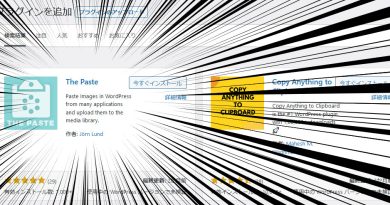GoogleAnalytics(UA)のバックアップ方法について
マグネットデザインで管理しているサイトのアクセス解析にはGoogle Analyticsを使用しております。昨年2023年7月にGoogle Analytics4(以下GA4)という新しいバージョンに切り替わりました。
旧システムである「ユニバーサルアナリティクス(以下UA)」は2023年7月を過ぎて、10月初頭くらいまではデータを収集しておりましたが、すでにデータの収集はしておらず、それまでに蓄積していたデータも、2024年7月1日に完全に削除されるとの発表がありました。
過去のGoogleAnalytics(UA)のデータが必要な場合は、下記の方法でバックアップを取得することが可能です。
手順
1.Google Analyticsにログイン
まず、インターネットブラウザで Google Analytics にアクセスします。
自分のアカウントにログインします。
2.プロパティを選択
ログインしたら、左側のメニューからバックアップしたいウェブサイトのプロパティを選びます。
UAのプロパティを開くと、
「このプロパティでは新しいデータは処理されなくなりました。プロパティ データは削除される前に保存してください。」
と表示され、閲覧できる残りの日数がカウントダウンされます…。
ここでは「後で通知」をクリックします。
3.レポートの選択
左側のメニューから、「ホーム」、「ユーザー」、「集客」、「行動」等のレポートをクリックします。
たとえば、訪問者の概要をバックアップする場合は、「ユーザー > 概要」を選びます。
現在はデータの取得が止まっているのですべて0と表示されます。
4.期間の設定
右上にあるカレンダーアイコンをクリックして、バックアップしたい期間を選択します。
必ず2023年7月31日以前の期間を選んでから「適用」をクリックしてください。
5.データのエクスポート
画面右上に「エクスポート」ボタンがあります。それをクリックし、バックアップしたい形式を選びます。画面に表示されいるグラフを保存したい場合にはPDFを、数値のデータを保存するには「CSV」や「Excel」を選ぶと便利です。
形式を選ぶと、ファイルのダウンロードが始まります。このファイルを自分のパソコンに保存します。
6.各レポートについて繰り返す
この手順を、必要な情報ごとに繰り返して、すべてのデータをエクスポートします。
GA4への対応
マグネットデザインで管理しているサイトのGoogleAnalyticsはGA4へと移行しております。
GoogleAnalyticsを自分でも確認したいという方は、閲覧する方法についてお知らせしておりますので担当までご連絡くださいませ。
また、ご要望にあわせて項目をカスタマイズしたレポートを作成して定期的にご報告することも承っております。
ご要望、ご不明な点がありましたら、お気軽にお問い合わせください。